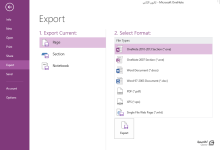「WordPressにおけるタグクラウド機能の活用法」
タグクラウドは、ウェブサイトのユーザーが興味を持ちやすいトピックやコンテンツを視覚的に表現するためのツールです。WordPressでは、タグクラウドを簡単に作成し、サイトのサイドバーやフッターに表示することができます。この機能をうまく活用することで、訪問者が関連する記事をすぐに見つけやすくなり、サイトの利便性が向上します。本記事では、WordPressでタグクラウドを使用する方法とその効果的な活用法について詳しく解説します。
1. タグクラウドとは?
タグクラウド(または「タグ雲」)とは、ウェブサイト内のコンテンツに関連するタグ(キーワード)のリストを、文字の大きさや色を変えて表示する方法です。タグの大きさや色は、そのタグがどれだけ頻繁に使用されているかを示しています。例えば、よく使われているタグは大きく表示され、使用頻度の低いタグは小さく表示されます。この視覚的な表現は、訪問者がサイト内の人気のトピックやカテゴリーを一目で把握できるようにします。
2. WordPressでタグクラウドを表示する方法
WordPressでは、デフォルトでタグクラウドを表示するウィジェットが用意されています。以下の手順で簡単にタグクラウドをサイトに追加できます。
2.1. タグクラウドウィジェットを追加する
-
WordPress管理画面にログイン:
サイトのダッシュボードにアクセスします。 -
外観 > ウィジェットを選択:
「外観」メニューから「ウィジェット」を選択します。 -
タグクラウドウィジェットを選択:
利用可能なウィジェットのリストから「タグクラウド」をドラッグして、表示したいサイドバーやフッターにドロップします。 -
ウィジェットの設定:
必要に応じて、ウィジェットのタイトルを変更したり、表示するタグの数を調整したりします。設定を保存することで、タグクラウドが自動的に表示されます。
2.2. タグの作成と管理
タグクラウドを効果的に表示するためには、まず適切なタグを作成する必要があります。WordPressでは、記事の投稿時にタグを追加できます。
-
投稿にタグを追加:
新しい投稿を作成する際、投稿編集画面の右側に「タグ」という入力フィールドがあります。ここに関連するキーワードやフレーズを入力して、投稿にタグを追加します。 -
既存のタグの管理:
「投稿 > タグ」セクションから、既存のタグを管理できます。不要なタグを削除したり、名前を変更したり、タグのスラッグを調整することができます。
3. タグクラウドのカスタマイズ
WordPressのタグクラウドは、デフォルトではシンプルなデザインですが、テーマやプラグインを利用してカスタマイズすることができます。以下の方法でタグクラウドを自分のサイトに合ったデザインに変更できます。
3.1. CSSを使ってデザインを変更
WordPressでは、テーマのカスタマイザーやカスタムCSSを利用してタグクラウドのデザインを変更することができます。以下のようなCSSを追加することで、タグの色やフォントサイズを調整できます。
css/* タグクラウドのフォントサイズと色を変更 */
.widget_tag_cloud a {
font-size: 14px;
color: #333;
}
.widget_tag_cloud a:hover {
color: #ff6600;
text-decoration: underline;
}
これにより、タグの表示スタイルが変更され、サイト全体のデザインに合ったタグクラウドを作成できます。
3.2. プラグインの利用
より高度なカスタマイズが必要な場合は、タグクラウド用のプラグインをインストールすることをおすすめします。例えば、「Simple Tags」や「Tag Cloud Widget」などのプラグインを使用すると、タグの表示方法をより細かく調整できます。これらのプラグインでは、タグのサイズ、色、レイアウトを自由にカスタマイズすることができます。
4. タグクラウドのSEOへの影響
タグクラウドは、SEO(検索エンジン最適化)にも大きな影響を与える可能性があります。タグは、サイト内のコンテンツに関連するキーワードを検索エンジンに伝える手段となるため、適切に使用すれば、サイトの検索順位向上に貢献します。
4.1. 適切なタグの選定
タグを追加する際には、記事に関連する具体的で意味のあるキーワードを選ぶことが重要です。例えば、旅行に関するブログであれば、「日本旅行」「観光スポット」「温泉」など、具体的なキーワードをタグとして設定します。
4.2. 重複タグを避ける
タグが重複すると、SEO効果が薄れる可能性があります。同じ内容を指す複数のタグを作らないようにしましょう。また、タグの数も過剰に設定しないように注意し、適切な数に抑えることがSEOには有効です。
5. タグクラウドを活用するメリット
タグクラウドを効果的に使用することで、ユーザー体験が向上し、サイトのSEOにもプラスの影響を与えることができます。具体的なメリットは以下の通りです。
5.1. ユーザーの利便性向上
タグクラウドは、訪問者がサイト内で関心のあるトピックを素早く見つける手助けをします。これにより、ユーザーの滞在時間が長くなり、サイトのエンゲージメントが向上します。
5.2. コンテンツの関連性を強化
タグクラウドを活用することで、関連する記事が繋がり、訪問者が次々に別の記事を読んでいくことが促進されます。これにより、サイト内のコンテンツが有機的に関連付けられ、ユーザーにとって魅力的な体験が提供されます。
5.3. SEO効果の向上
適切に設定されたタグは、検索エンジンに対してページの関連性を伝える役割を果たします。これにより、検索エンジンでのランキングが向上し、サイトへのトラフィックが増加する可能性があります。
結論
WordPressにおけるタグクラウドの活用は、サイトの利便性とSEO効果を向上させる重要な手段です。タグクラウドを適切に設定し、カスタマイズすることで、ユーザーが求める情報を迅速に提供できるだけでなく、検索エンジンにも有益な信号を送ることができます。タグクラウドはシンプルでありながら、効果的に利用することで、訪問者のエンゲージメントを高め、サイトの検索ランキングを向上させることができます。